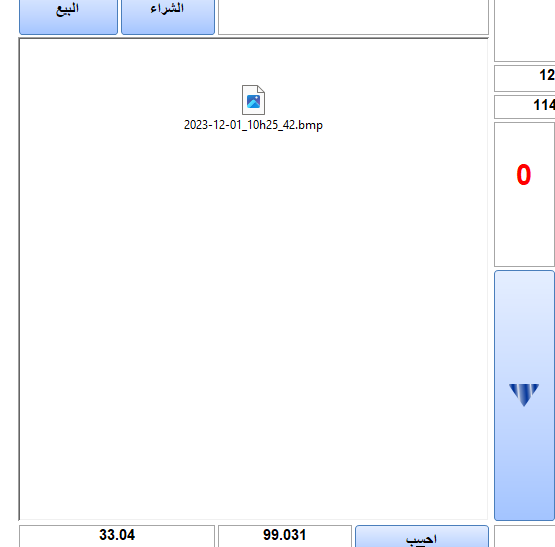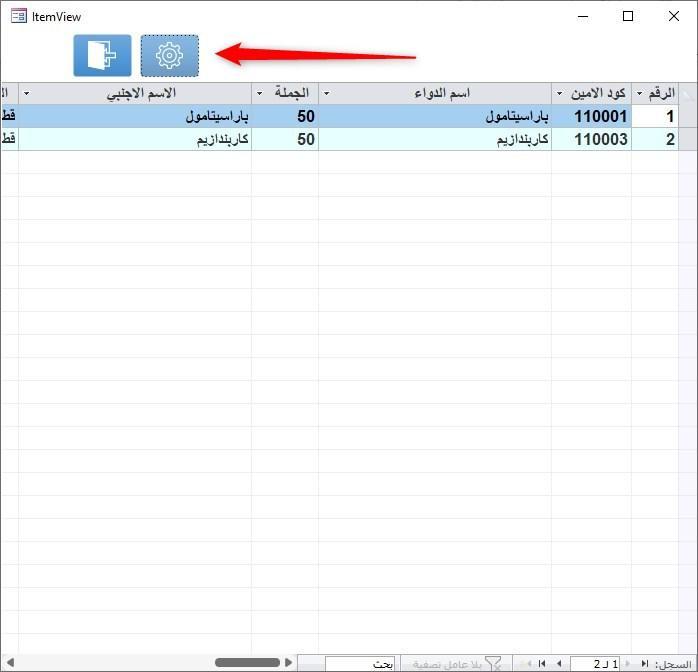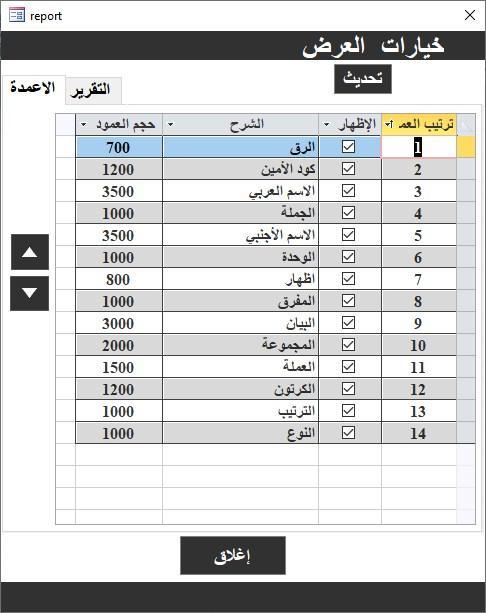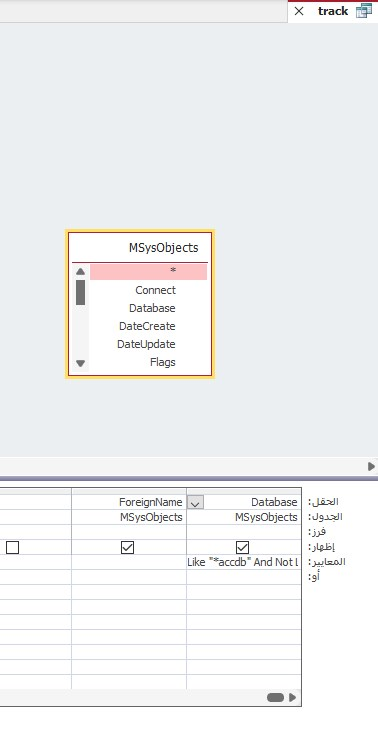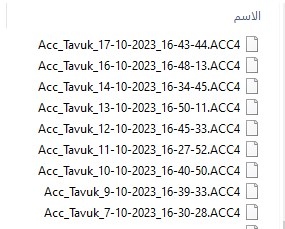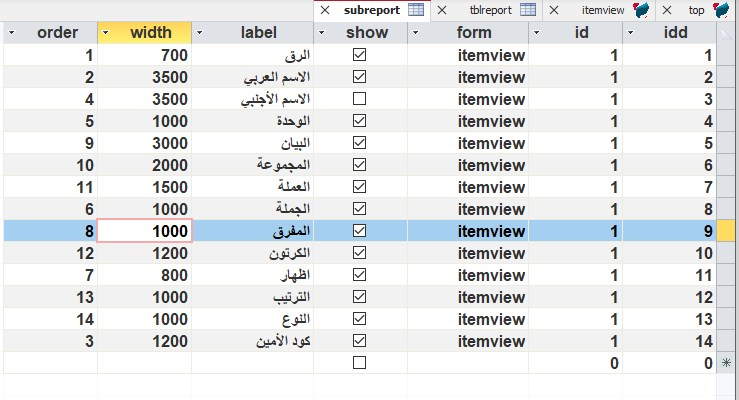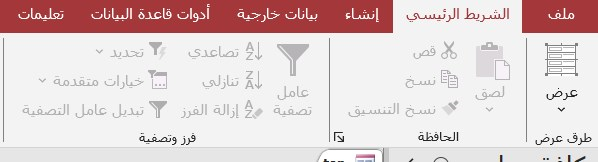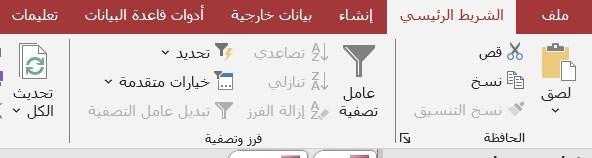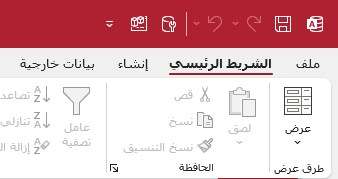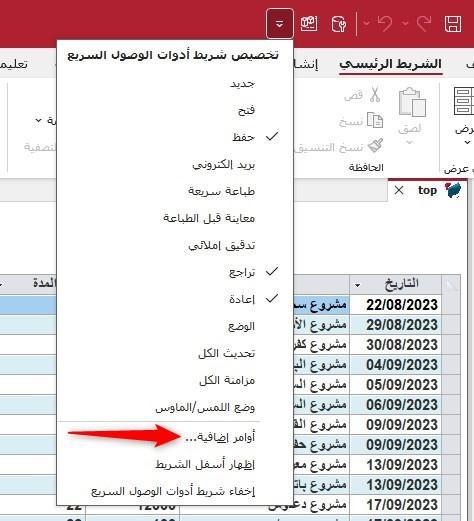-
Posts
1,165 -
تاريخ الانضمام
-
تاريخ اخر زياره
-
Days Won
4
نوع المحتوي
المنتدى
مكتبة الموقع
معرض الصور
المدونات
الوسائط المتعددة
كل منشورات العضو عبد الله قدور
-
السلام عليكم اسعد الله اوقاتكم جرب الملف المرفق بعد الاتصال اضغط على f5 لتحديث قائمة الجداول وستجد الجدول الذي ربطته Database6.accdb
-
جزاك الله كل خير لقد اطلعت على المرفق حاولت اضيف بعض الصور على المرفق احيانا ظهرت الصورة واحيانا لا تظهر الفكرة عندي اني اقوم بأخذ لقطة شاشة لاشعار القبان وارفقها في قاعدة البيانات ، وعند ارسال تفاصيل الفاتورة الى العميل يجب ان تظهر الصورة بجانت التفاصيل اذا كانت قاعدة البيانات اكسس استخدم نوع بيانات مرفق ولم تحصل عندي هذه المشكلة ابدا لكن عندما حاولت الانتقال الى قاعدة بيانات اس كيو ال ظهرت عندي المشكلة بسبب اختلاف نوع البيانات ففي اس كيو ال لا يوجد نوع بيانات اسمه مرفق كما في الاكسس ، وجدت نوع image فقط وظهرت عندي المشكلة اكون هكذا عرضت المشكلة من جذورها عسى ان يكون هناك حل اخر لم نفكر فيه اساسا برنامج تصوير لقطة الشاشة المستخدم هو : screen presso
-
السلام عليكم اسعد الله اوقاتكم الملف الذي ارسلته يعمل بشكل جيد ، لكن لم استطع تطبيقه عندي بسبب اختلاف بتصميم الجداول عمود الكائن ole عندي في نفس الجدول ، اما عندك فهو في جدول مختلف سأرفق لك مرفق للتعديل عليه لو تكرمت اخي @أبو إبراهيم الغامدي Database8.accdb
-
ايضا لم تظهر الصورة هل ان الجدول هو في قاعدة مرتبط بقاعدة بيانات sql علاقة بعدم ظهور الصورة ما لاحظته اني اذا اضفت الصورة من ادراج لا تظهر لكن اذا اخذت لقطة شاشة ثم اخترت من زر اليمين لصق تظهر الصورة فما الفرق ؟؟ يجب ان اضع ازرار لاضافة الصورة وحذفها
-
-
السلام عليكم اسعد الله اوقاتكم لقد قمت بتخزين صورة في كائن ole واريد ان اعرض هذه الصورة في النموذج
-
السلام عليكم لاظهار الباركود في التقرير يمكنك استخدام خطوط الباركود الموجودة في المرفقات فقط عليك استخدام الخطوط يظهر الباركود Fonts.rar
-
بما عندك مفتاحين في جدول EMPRUNT فيجب ان يكون هناك عمودين مقابلين لهم في الجدول الثاني
-
وعليكم السلام الطريقة التي استخدمها اضع مجلد بجانب البرنامج باسم attach مثلا ثم اقوم بنقل الملفات الى المجلد برمجيا الى المجلد واقوم بتخزين اسم الملف في عمود في الجدول ثم في جدول محلي (ليس في قاعدة الخلفية ) في القاعدة التي تحوي النماذج اضع عمود يقوم المستخدم بوضع مسار مجلد المرفقات عند فتح المرفق يقوم الاكسس بالجمع بين المسار الموجود في الجدول المحلي و اسم المرفق ثم يطلب فتح الملف فيتم فتحه اما بشأن المرفق فوقتي الان لا يسمح لي باعداد مرفق ، لكن سأحاول مساءا ان اجهز لك مرفق
-
السلام عليكم ورحمة الله وبركاته التصميم جميل وفيه جهد ولمسة فنية حلوة اما الملاحظات بما انك قمت بتصميم برنامج مبيعات وعملاء فقد صممت البرنامج بدون الرجوع لمحاسب معك يدعمك من الناحية المحاسبية ، يلاحظ ذلك من اسماء الفواتير والسندات لا يوجد فاتورة اسمها فاتورة تحويل إذا كنت تقصد النقل من مستودع الى مستودع فهي فاتورة مناقلة فاتورة بيان سعر إذا كنت تقصد هي لاعطاء سعر للزبون او اخذ سعر من مورد فهي عرض سعر كثرة الازرار التي تقوم بنفس العمل المحاسبي يفضل اضافة ازرار اخرى للفاتورة مثل معاينة الطباعة ، طباعة ، حذف ، تعديل ، اغلاق ، جديد وأن تكون هذه الازرار متواجدة في نفس المكان في كل النماذج ( مثلا زر الاغلاق في الفواتير اعلى اليسار وفي السندات اسفل اليمين و تقارير في اقصى اليسار ) لا يجب فصل العملاء (الزبائن ) عن الموردين وذلك قد تحتاج احيانا للبيع لمورد او الشراء من زبون بطريقتك هذه فانت مجبر لفتح حسابين لنفس الشخص لا يوجد شجرة حسابات ولا شجرة مواد وضعت المصاريف ضمن الخزينة فأحيانا اقوم بمصروف بالدين واسدد دفعات له مقابل الخدمة لا يوجد سندات قيد مولدة من كل عمليات البرنامج لا يوجد ميزة استخدام العملات في البرنامج عمليات الصندوق والبنك يمكنك استبدال كل هذه الازرار بسند قبض وسند دفع وسند يومية التقارير الاساسية التي يحتاجها البرنامج 1- كشف حساب عميل او مورد او مصروف 2- ميزان المراجعة (من اهم التقارير المالية) 3- حركة مادة او صنف 4- جرد المواد حسب المستودعات واختيار طرق تسعير المواد (الكلفة او اخر شراء أو الوسطي أو الوسطي المرجح) 5- تقرير المتاجرة والارباح والخسائر (لبيان صافي الربح )
-
السلام عليكم في الكود التالي نقوم بالاتصال بقاعدة بيانات اس كيو ال ونقوم بتشغيل "اجراء مخزن" لكن يتوقف الكود عند تمرير البراميترات يرجى مساعدتي في تعديل الكود Sub CallStoredProcedure() ' تحديد المتغيرات Dim conn As Object Dim cmd As Object ' اعدادات الاتصال Set conn = CreateObject("ADODB.Connection") conn.Open "Provider=SQLOLEDB;Data Source=YourServerName;Initial Catalog=YourDatabaseName;Integrated Security=SSPI;" ' إعداد كائن الأمر Set cmd = CreateObject("ADODB.Command") With cmd .ActiveConnection = conn .CommandType = 4 ' تحديد نوع الأمر كإجراء مخزن .CommandText = "AddDataToTable" ' تمرير قيم المعلمات .Parameters.Append .CreateParameter("@Param1", adInteger, adParamInput, , 123) .Parameters.Append .CreateParameter("@Param2", adVarChar, adParamInput, 50, "SampleValue") .Parameters.Append .CreateParameter("@Param3", adDate, adParamInput, , Date) .Execute ' تنفيذ الإجراء End With ' إغلاق الاتصال conn.Close MsgBox "تم إضافة البيانات بنجاح!" End Sub
-

مساعدة لقاعدة بيانات جمعية خيرية
عبد الله قدور replied to Hema_Elhelow's topic in قسم الأكسيس Access
السلام عليكم هل ما تحتاجه كبرنامج موجود في الفيديوهات ؟؟ الفيديو 1 الفيديو2 الفيديو3 الفيديو4 -
السلام عليكم لتعم الفائدة ارفق لكم كود يقوم بربط جدول من قاعدة بيانات sql برمجيا قد يحتاج الى ضغط واصلاح حتى يظهر الجدول Database6.accdb
-

كيف اسمح للمستخدم اخفاء وترتيب الاعمدة عن طريق الكود ؟
عبد الله قدور replied to alzahrani07's topic in قسم الأكسيس Access
السلام عليكم جرب هذه الطريقة من هذه النافذة اختر زر الخيارات ستظهر النافذة التالية العمود الاول هو ترتيب الاعمدة ، الثاني لاظهار الاعمدة ، الثالث اسم العمود ، الرابع حجم العمود بامكانك بازرار الاعلى والاسفل تحريك العمود للاعلى والاسفل Database6.accdb -

أفضل طريقة لعمل نسخ أحتياطية وأستعادتها
عبد الله قدور replied to qathi's topic in قسم الأكسيس Access
السلام عليكم انا استخدم هذه الطريقة في النسخ الاحتياطي وقد اخذتها من المنتدى Public Function CreateBackup() As Boolean Dim Source As String Dim Target As String Dim a As Integer Dim objFSO As Object Dim Nam As String 'انشاء اسم النسخة الاحتياطية بالتاريخ والوقت مع تغيير الامتداد Nam = "Acc_Tavuk_" & Day(Date) & "-" & Month(Date) & "-" & Year(Date) & "_" & Hour(Time) & "-" & Minute(Time) & "-" & Second(Time) & ".ACC4" ' نأخد مسار قاعدة البيانات المرتبطة من استعلام من جداول النظام Source = DLookup("[database]", "track", "[ForeignName]='bill'") ' مسار الذي سوف تذهب اليه النسخة الاحتياطية Target = "D:\2023\tavuk2023" & "\" & Nam ' create the backup a = 0 Set objFSO = CreateObject("Scripting.FileSystemObject") a = objFSO.CopyFile(Source, Target, True) Set objFSO = Nothing End Function يتم استدعاء هذا الكود على الشكل التالي CreateBackup الاستعلام الذي نأخذ منه مسار قاعدة البيانات المرتبطة في النهاية احصل على نسخة احتياطية على الشكل التالي -

ارجو المساعدة في حجم قاعدة بيانات الارشيف
عبد الله قدور replied to سامر محمود's topic in قسم الأكسيس Access
في هذه الحالة القاعدة الامامية ستصل الى 2 جيكا ، هل سيستطيع ادخال البيانات من خلالها ؟ انا لم استطع تجربة هذه المرحلة سابقا ، اتمنى ان تكون لك تجربة فيها و تعلمنا بالنتيجة -

كيف اسمح للمستخدم اخفاء وترتيب الاعمدة عن طريق الكود ؟
عبد الله قدور replied to alzahrani07's topic in قسم الأكسيس Access
السلام عليكم اخي الكريم انا استخدم الكود التالي مع الجداول التالية Sub OrderLik(Box, IDD As Integer) 'On Error GoTo err: On Error Resume Next If DLookup("[show]", "subreport", "[idd]=" & IDD) = True Then With Box .ColumnWidth = DLookup("[width]", "subreport", "[idd]=" & IDD) .ColumnOrder = DLookup("[order]", "subreport", "[idd]=" & IDD) .ColumnHidden = False End With Else Box.ColumnHidden = True End If Exit Sub err: MsgBox err.description err.Clear End Sub err.Clear واقوم باستدعائه بالكود التالي لكل عمود Call OrderLik(.Code, 1) مع الجداول التالية 1- جدول اضع فيه اسماء النماذج الرئيسية واعدادات الطباعة 2- جدول فرعي اضع فيه اسماء الاعمدة حجم العمود وترتيبه وهل سيظهر ام لا -

ارجو المساعدة في حجم قاعدة بيانات الارشيف
عبد الله قدور replied to سامر محمود's topic in قسم الأكسيس Access
السلام عليكم للاسف قواعد بيانات اكسس لا تزيد حجمها عن 2 جيكا ، وتتوقف عند هذا الحجم امامك حلان فقط 1- التحول الى قاعدة بيانات sql ولا اعرف ان كان بعد الاتصال هل ستستطيع الادخال عليها اذا كان حجمها اكبر من 2 جيكا اتمنى ان يفيدنا احد بهذا الموضوع 2- فتح قاعدة بيانات اكسس جديدة وتسجل فيها البيانات يمكنك التحول من تخزين المرفقات داخل الاكسس الى تخزينها بمجلد جانب قاعدة البيانات وستجد هذا الخيار مشروح كثيرا في المنتدى -

اضافة صورة الى زر في الشريط باستخدام xml
عبد الله قدور replied to عبد الله قدور's topic in قسم الأكسيس Access
حتى تعم الفائدة يمكننا ان نضع الكود التالي مع انشاء الشريط يقوم باخفاء مجموعة طرق العرض من الشريط الرئيسي </tab> <tab idMso="TabHomeAccess" > <group idMso="GroupViews" visible="false"/> </tab> قبل الاخفاء بعد الاخفاء الان اقوم بالبحث في باقي التبويبات لاخفاء طرق العرض منها -

فتح النموذج علي حقل محدد بناءاً علي نموذج اخر
عبد الله قدور replied to mostafaelshnawy5's topic in قسم الأكسيس Access
وعليكم السلام هذا طلبك بإذن الله doctor.accdb -
وعليكم السلام جرب الكود التالي Call Shell("Explorer.exe" & " " & path_folder, 1) ملاحظة الكود الذي عندك لم تظهر رسالة الخطأ التي تحدثت عنها ، اشتغل بشكل جيد
-

اضافة صورة الى زر في الشريط باستخدام xml
عبد الله قدور replied to عبد الله قدور's topic in قسم الأكسيس Access
-

اضافة صورة الى زر في الشريط باستخدام xml
عبد الله قدور replied to عبد الله قدور's topic in قسم الأكسيس Access
لم استطع اخفاء شريط ملف ، لكن استطعت اخفاء ما بداخله الحفظ و الخيارات و و و باستخدام كود الاخ عمر ضاحي واستطعت اخفاء مجموعة عرض التصميم من الشريط الرئيسي سارفعه اليوم مساءا على الموقع لكن بقي شريط الوصول السريع يستطيع المستخدم من خلاله فتح نافذة الخيارات يجب ايقاف هذه الخاصية -

اضافة صورة الى زر في الشريط باستخدام xml
عبد الله قدور replied to عبد الله قدور's topic in قسم الأكسيس Access
لتعم الفائدة بشكل اكبر وتصل للجميع سارفق لكم ملف مضغوط فيه كل اسماء الأوامر والازرار الموجودة في مجموعة الاوفيس ، وطريقة استخدامها في xml على الشكل التالي <control idMso="ExportExcel" label="Export to Excel" enabled="true"/> اما المجموعات تضاف باستخدام المجموعة والتاب باستخدام التاب وهكذا كما هو متعارف عليه في xml Office2013FluentUserInterfaceControlIdentifiers.zip